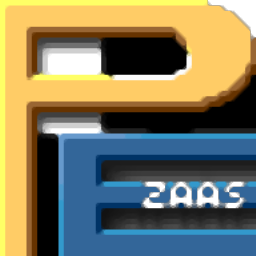
StudyPE+(PE查看分析集成工具)
v1.10 免费版- 软件大小:9.51 MB
- 更新日期:2019-12-12 10:01
- 软件语言:简体中文
- 软件类别:文件管理
- 软件授权:免费版
- 软件官网:待审核
- 适用平台:WinXP, Win7, Win8, Win10, WinAll
- 软件厂商:

软件介绍 人气软件 下载地址
StudyPE+是一款非常好用的PE32/PE64查看与分析工具,此工具集成了多个功能模块,可以帮助用户在短时间内完成对PE32/PE64文件的浏览与分析,不仅如此,该程序还内置了多个pe文件编辑功能,可以为用户提供一个可编辑pe文件的环境;程序提供了数据搜索引擎功能,此功能的设立主要是为了让用户在编辑文件时可以更快捷的找到数据;支持对pe文件进行区段添加或者删除,可以对区段进行属性设定;支持在位编辑以及替换图标等功能,不仅如此,它还支持对有限的图片及文本格式文件进行查看;需要的用户可以下载体验
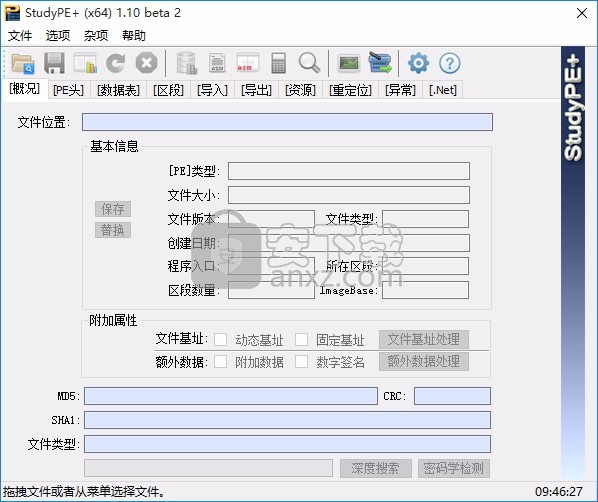
软件功能
1、支持查看 DosEXE、PE32、PE64。
2、全面山寨lordPE & Peid的功能。
3、支持PE区段、附加数据处理功能。
4、支持 RVA FOA 互相转换功能。
5、支持给 PE 增加 Api 函数功能。
6、支持资源中的图标另存、替换功能。
7、支持 PE 反汇编及反汇编比较功能。
8、提供有限的图片及文本格式文件查看功能。
软件特色
1、所有含有列表的页面都可以使用右键菜单选择相应的功能。
2、大多数显示的图片都可以使用右键菜单选择相应的功能。
3、所有的表格都可以复制整个表格到剪贴板。
4、部分表格具有在位编辑的功能,你可以直接编辑列表框中的数据,但是并不是所有列表框均有这样的功能
5、提供有限的 PE 资源查看处理功能。
官方教程
软件的主要窗口如下图所示。十六进制窗口和 Rva 计算取窗口以磁性窗口的方式吸附在主窗口上。
当然你可以随意拖动他们或者很方便的关闭、打开他们。
工具栏是一些常用工具的快捷打开方式。你可以把鼠标停留在工具栏的按钮上边,以便查看这些按钮都是什么功能。
状态栏会经常提示你的操作是否成功,如果你嫌他聒噪,你可以通过菜单的【选项】-【状态栏】打开或者关闭它。
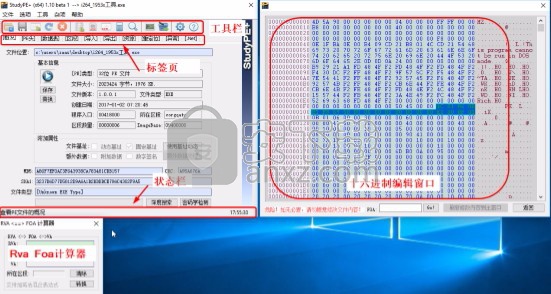
在或者调试软件的过程中,我们常常需要在文件地址 FOa 和软件装载地址 Rva 以及运行的实际地址 Va 中转换,这个浮动窗口可以让你随时随地的转换这几个数据。
这个窗口可以随时从工具栏的按钮中打开或者关闭。
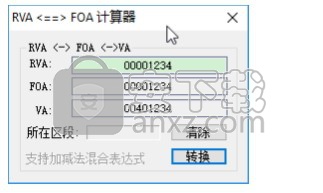
如果是其他文件,本工具将显示其十六进制代码。

用户可以设置本软件窗口始终置于最上层,许运行本软件的多个实例,只使用PE文件相关功能,友攻新本目症更新,安全使用十六进制编辑窗口
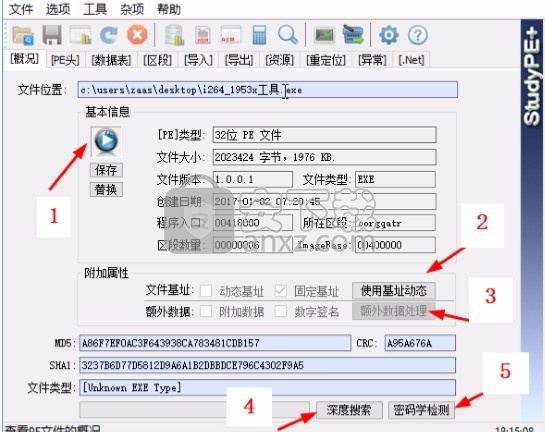
这里展示了你打开的 PE 文件的一些基本信息。这都很容易理解。
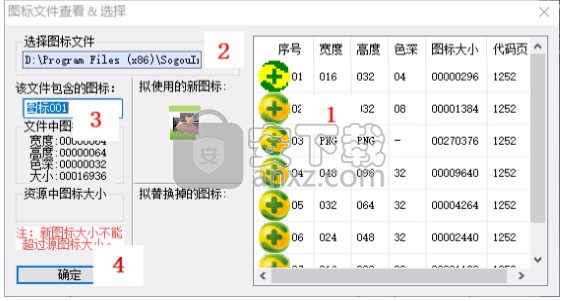
替换图标,PE 文件的图标,你可以【保存】或者【替换】它。
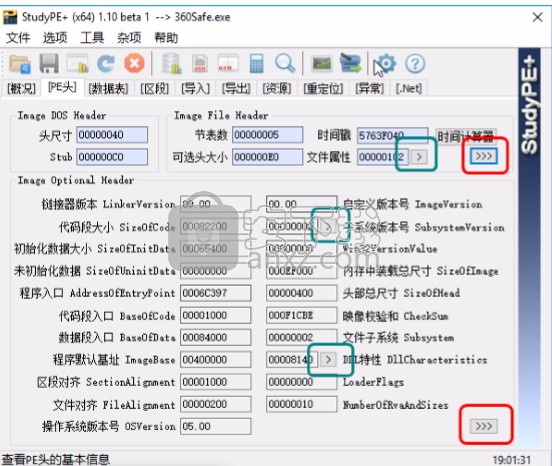
一共需要 4 个步骤:
1.1 选择要替换的图标。
1.2 选择一个图标文件。你可以选择【拖拽】或者【浏览】。
1.3 选择图标文件中的一个图标。
1.4 点击确定替换。
本功能支持 ICO 格式和 PNG 格式的图标。但是要注意,新图标文件大小不能超过原有图标文件大小。
这些基本信息都在对话框上显示着呢。需要说明的是,显示哪个图标是系统自己决定的,如果你选择的不是系统显示的图标,替换后并不能让系统显示你替换后的 PE 文件图标。
改变基址
2. 你可以看到 PE 文件使用的是固定基址还是动态基址,你也可以随意改变 PE 的基址使用方式 额外数据处理
3. 你可以很直观的看到 PE 文件有没有附加数据或者数字签名,如果你不喜欢他们,你可以直接把他们删除。或者,你可以在【区段】页面选择进一步处理它们。
特征码分析
4. 在这个页面,你已经看到 PE 文件可能的加壳类型了,如果初步检查没有结果,或许你想进一步看看软件有没有加壳或者是用什么语言编译的,你可以点击这个按钮。它会在 userdb 文件里进一步搜索 PE 文件的特征码,当然这会相对比较耗时。
密码学分析
5. 如果你想知道这个 PE 文件里边用了什么样的密码学工具,你可以点击这个按钮,搜索一下文件里的密码学特征码,这样你在这个 PE 文件的时候就心中有数,可能软件的注册方式是用了这些 MD5,SHA512 或者其他的,谁知道呢。
这个页面有两个按钮可以直接定位到【十六进制编辑窗口】的相关部位,方便你学习和研
究它们。
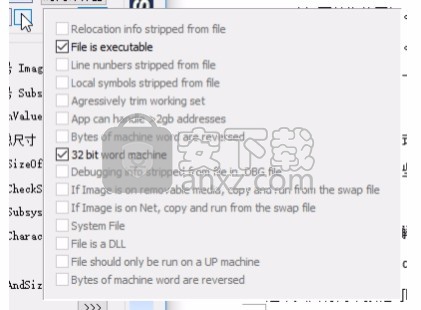
此外还有几个小的按钮会用浮动窗口的方式展现出这几个数据的含义,当你把鼠标移动到这几个按钮上他们就会自动浮现。
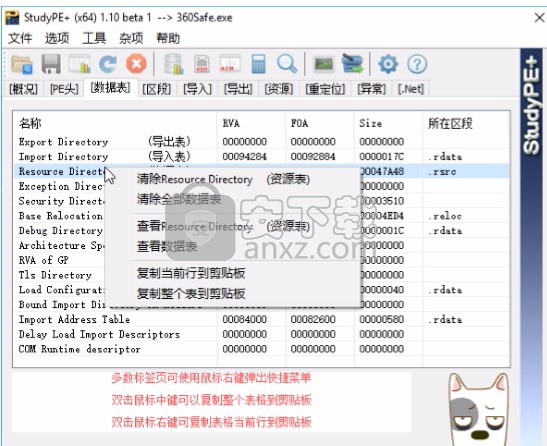
你可以用【右键菜单】选择查看、复制或者清除当前数据表项以及全部数据表。
在位编辑
需要说明的是,数据表支持在位编辑。但是你只能编辑 rva 和 size 两项,其他项依赖于这两项的数据,所以不可以随意更改。
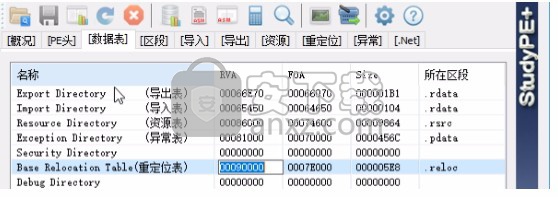
人气软件
-

PDF去水印工具(PDF Watermark Remover) 9.69 MB
/简体中文 -

万能文件打开器(FileViewPro) 58.1 MB
/简体中文 -

Beyond Compare 3中文 33.48 MB
/简体中文 -

目录文件清单生成工具 Excel清单 绿色版 5.00 MB
/简体中文 -

空文件夹清理工具(EmptyFolderNuker) 0.16 MB
/简体中文 -

LDAP Admin(LDAP管理工具) 1.84 MB
/简体中文 -

ePDF 5.35 MB
/简体中文 -

picture manager 2013单独安装包 19.65 MB
/简体中文 -

project reader中文版 8.96 MB
/简体中文 -

笔记本wifi万能钥匙电脑版 10.46 MB
/简体中文


 华为云空间 v15.3.0.300
华为云空间 v15.3.0.300  联想Filez 9.4.3.0
联想Filez 9.4.3.0  文件管理器 XYplorer v24.70.0000
文件管理器 XYplorer v24.70.0000  FreeFileSync v12.2 绿色
FreeFileSync v12.2 绿色  UltraCompare Pro 18中文 32/64位 附注册机
UltraCompare Pro 18中文 32/64位 附注册机  Deltawalker(文件比对工具) v2.3.2 免费版
Deltawalker(文件比对工具) v2.3.2 免费版 












